win10系統(tǒng)設(shè)置在登錄時(shí)不展示郵箱地址的方法
win10系統(tǒng)是一款相當(dāng)好用的電腦操作系統(tǒng),這款系統(tǒng)在用戶界面上不斷改進(jìn),并且支持多種硬件,由此成為當(dāng)前使用最廣泛的一款電腦操作系統(tǒng)。我們?cè)谑褂梦④涃~號(hào)登錄電腦系統(tǒng)的時(shí)候,登錄界面上一般會(huì)顯示自己的郵箱地址。很多朋友認(rèn)為這不利于保護(hù)自己的隱私,所以想要不顯示郵箱地址。但是有很多小伙伴剛剛開始接觸這款操作系統(tǒng),對(duì)它的操作方法還不了解。那么接下來小編就給大家詳細(xì)介紹一下win10系統(tǒng)在登錄時(shí)不展示郵箱地址的具體操作方法,有需要的朋友可以看一看。

1.首先打開電腦,我們?cè)陔娔X桌面的左下角找到下圖所示的開始按鈕,點(diǎn)擊該按鈕,其上方會(huì)出現(xiàn)一個(gè)窗口。
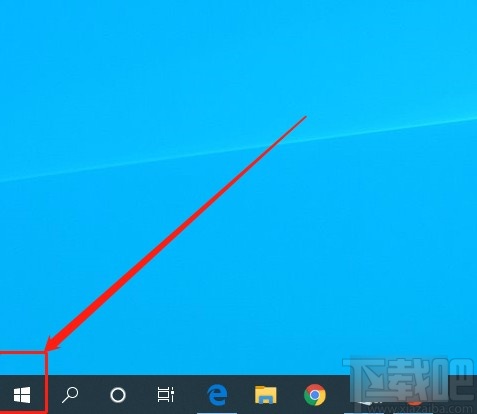
2.接著在窗口左側(cè)可以找到一個(gè)齒輪狀的設(shè)置按鈕,我們點(diǎn)擊該按鈕就可以跳轉(zhuǎn)到設(shè)置頁(yè)面。
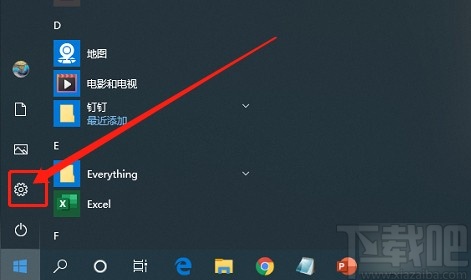
3.進(jìn)入到設(shè)置頁(yè)面后,我們?cè)陧?yè)面上找到“賬戶”選項(xiàng),點(diǎn)擊該選項(xiàng)就能進(jìn)入到賬戶頁(yè)面。
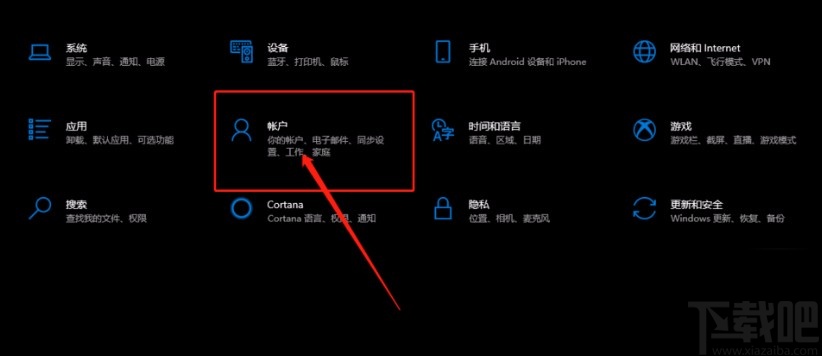
4.接下來在賬戶頁(yè)面中,我們?cè)陧?yè)面左側(cè)找到“登錄選項(xiàng)”,點(diǎn)擊這個(gè)選項(xiàng),界面上就會(huì)出現(xiàn)許多相應(yīng)的操作選項(xiàng)。
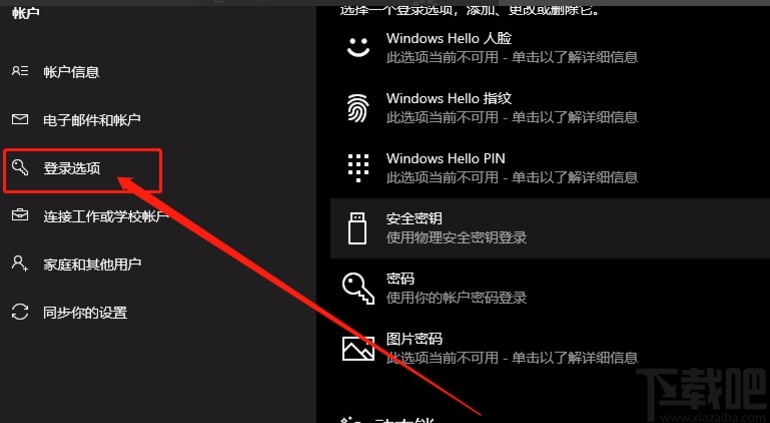
5.最后在界面下方找到“隱私”一欄,在該欄下方就可以看到“在登錄屏幕上顯示賬戶詳細(xì)信息,例如我的電子郵件地址”選項(xiàng),其下方有一個(gè)開關(guān)按鈕,我們點(diǎn)擊該按鈕使其處于關(guān)閉狀態(tài),如下圖所示,這就表示在登錄時(shí)屏幕上不會(huì)展示郵箱地址了。
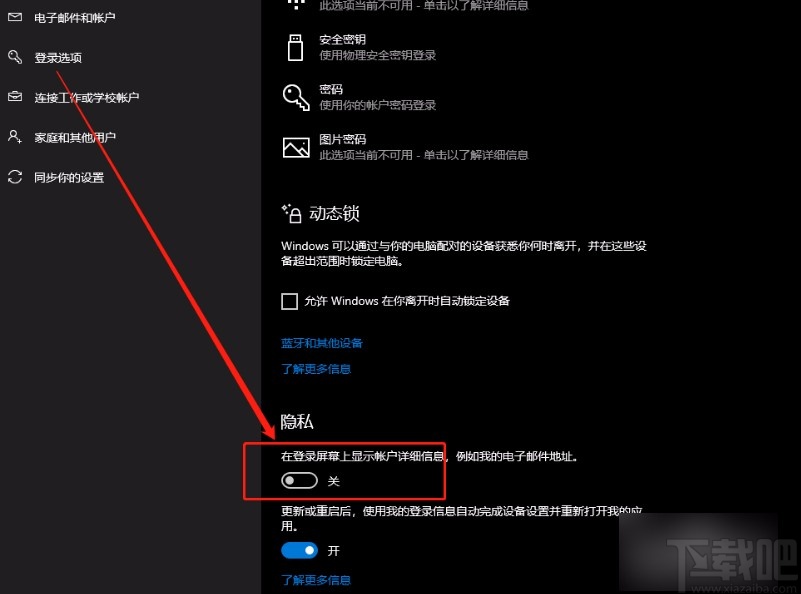
以上就是小編給大家整理的win10系統(tǒng)設(shè)置在登錄時(shí)不展示郵箱地址的具體操作方法,方法簡(jiǎn)單易懂,有需要的朋友可以看一看,希望這篇教程對(duì)大家有所幫助。
相關(guān)文章:
1. win10系統(tǒng)設(shè)置顯示驅(qū)動(dòng)器號(hào)的方法2. win10系統(tǒng)應(yīng)用商店切換到全屏模式的方法3. win10系統(tǒng)怎樣開啟和關(guān)閉無線網(wǎng)絡(luò)4. Win10系統(tǒng)中怎么設(shè)置隱藏賬戶?5. 如何用光盤重裝win10系統(tǒng)6. 裝Win10系統(tǒng)用磁盤分區(qū)類型選mbr好還是GUID分區(qū)格式好?7. win10系統(tǒng)使用微軟拼音打出特殊字符的兩種輸入方式8. Win10系統(tǒng)怎么打開aspx文件?打開aspx文件的方法9. win8和win10系統(tǒng)哪個(gè)好用詳細(xì)介紹10. Win10系統(tǒng)遠(yuǎn)程桌面錯(cuò)誤代碼0x204怎么解決?
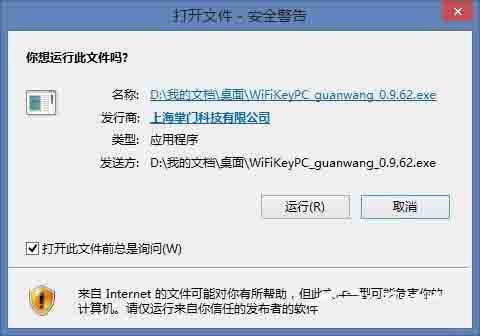
 網(wǎng)公網(wǎng)安備
網(wǎng)公網(wǎng)安備